نحوه جابجایی و مرتب سازی مجدد صفحات در ورد
وقتی در ورد کار می کنید ، باید صفحات را دوباره مرتب سازی کنید. همیشه نحوه انجام این کار مشخص نیست ، بنابراین استفاده از این نکات کار را بسیار راحت تر می کند!

آیا می توانید صفحات را در Word جابجا کنید؟ بسته به نوع سندی که در Microsoft Word ایجاد می کنید ، ممکن است در چنین شرایطی قرار بگیرید. به خصوص برای اسناد طولانی این احتمال زیاد است. انتقال یک صفحه در Word می تواند سند را در شرایط مناسب ایجاد یا خراب کند.
برخلاف پاورپوینت ، نمی توانید اسلایدها را در Word مرتب کنید. دلیل آن این است که Word یک واژه پرداز است ، بنابراین یک سند پیمایشی طولانی است. برخلاف پاورپوینت ، برنامه ای است که اسلایدها را به عنوان عناصر خاص خود دارد.
اما روش هایی برای مرتب سازی مجدد و انتقال صفحات Microsoft Word وجود دارد. با استفاده از سه روش آسان می توانید صفحات word را بصورت آنلاین یا آفلاین مرتب کنید.
نحوه مرتب سازی صفحات در ورد با پنجره پیمایش
پنجره پیمایش در Word ابزاری مفید برای پرش به نقاط خاص سند شما بدون نیاز به پیمایش یا جستجو است.
به همین دلیل ، اگر از عنوان در سند خود استفاده کنید ، روش Navigation Pane راهی است. و اگر عنوانی در بالای هر صفحه داشته باشید بسیار مفید است.
- روی تب View کلیک کرده و کادر مربوط به Navigation Pane را علامت بزنید.
- وقتی ابزار در سمت چپ سند شما باز شد ، روی Headings در پنجره کلیک کنید .
- عنوان صفحه ای را که می خواهید منتقل کنید انتخاب کنید و آن را به مکان جدید خود در لیست عنوان ها بکشید.
همانطور که عنوان را می کشید ، یک خط تیره ظاهر می شود. وقتی خط در نقطه ای قرار گرفت که می خواهید عنوان را تغییر دهید (صفحه) ، آن را رها کنید.
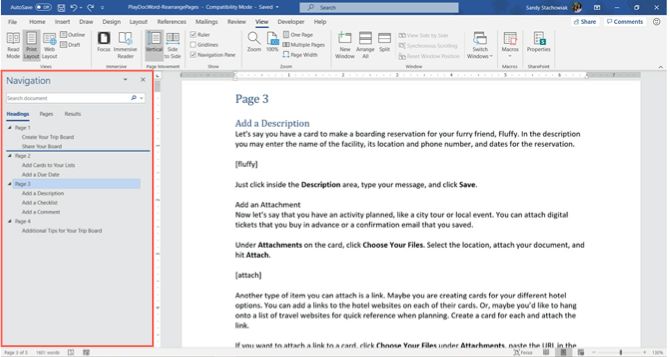
سپس عنوان و محتوای آن را در موقعیت جدید مشاهده خواهید کرد. سند شما نیز منعکس کننده این تغییر خواهد بود.
نکاتی برای تغییر صفحات در Word با روش پنجره پیمایش
در اینجا چند نکته برای کمک به شما در مرتب سازی مجدد صفحات وجود دارد. Word بیش از چند گزینه قالب بندی را ارائه می دهد.
قالب بندی متن با عنوان
اگر می خواهید از این روش برای تنظیم مجدد صفحات Word استفاده کنید اما در حال حاضر متن خود را با عنوان قالب بندی نکنید :
- روی تب Home کلیک کنید .
- متن خود را انتخاب کرده و در بخش Styles از روبان در Microsoft Word عنوانی را انتخاب کنید.
- صفحات را دوباره مرتب کنید ، در صورت تمایل عنوان ها را حذف کنید.
ترتیب عناوین در صفحه
به یاد داشته باشید که همه عناوین موجود در صفحه ناوبری به ترتیب نزولی لیست شده اند. بنابراین ترتیب عنوان ۱ در بالا ، سپس عنوان ۲ ، عنوان ۳ و غیره خواهد بود. برای جابجایی کل یک صفحه یا بخش ، از عنوان بالاترین سطح آن بخش استفاده کنید.

- مربوط : نکات و کلمات مفیدی که باید درباره آنها بدانید
نحوه انتقال صفحات در یک سند Word با برش و چسباندن صفحه کلید
استفاده از پنجره پیمایش برای نوع سند شما عملی نیست؟ شاید از خود بپرسید: چگونه صفحات موجود در Word را بدون آن مرتب کنم؟
گزینه های زیادی در Word وجود دارد. در صورت لزوم ، صفحات را با برش و چسباندن مرتب کنید. اگر ترجیح می دهید از این طریق با صفحه کلید خود مانور دهید ، در اینجا نحوه ترتیب صفحات در Microsoft Word به این سبک آمده است.
- نشانگر خود را در ابتدای متن در صفحه ای که می خواهید منتقل کنید قرار دهید.
- کلید Shift را نگه دارید و کلید Page Down (Pg Dn) را فشار دهید .
- اگر می خواهید موارد بیشتری را انتخاب کنید ، نگه داشتن Shift را ادامه دهید و دکمه Page Down را دوباره فشار دهید . می توانید این کار را انجام دهید تا زمانی که همه آن را داشته باشید
- کلید X + (Ctrl) را پس از انتخاب صفحات بزنید.
- نشانگر خود را به محلی که می خواهید صفحه به آنجا منتقل شود انتقال دهید و برای انتقال صفحه ، کلیدهای کنترل (Ctrl) + V را فشار دهید . Word بقیه کارها را انجام می دهد.

نحوه مرتب سازی صفحات در ورد با برش و چسباندن ماوس
شاید شما با موس خود بیشتر راحت هستید و ترجیح می دهید هنگام جابجایی صفحات در Word از آن به جای صفحه کلید استفاده کنید.
نحوه تغییر صفحه با ماوس در صفحه Word:
- نشانگر خود را در ابتدای متن در صفحه ای که می خواهید منتقل کنید قرار دهید.
- دکمه سمت چپ ماوس را نگه دارید تا تمام متن موجود در صفحه را بکشید ، سپس رها کنید.
- راست کلیک کنید و Cut را انتخاب کنید یا Cut را در برگه صفحه اصلی در کلیپ بورد کلیک کنید .
- مکان نما خود را به نقطه ای که می خواهید صفحه را منتقل کنید ببرید ، راست کلیک کنید، و انتخاب Paste را از منوی میانبر برگزینید.

چگونه می توان صفحات را در Word با استفاده از روش Cut و Paste به اطراف منتقل کرد
شاید از خود بپرسید که چگونه صفحات Word را با استفاده از این روش به طور موثر تغییر دهید. صرف نظر از اینکه از صفحه کلید یا ماوس خود استفاده می کنید ، در اینجا چند نکته برای کمک به شما در جابجایی یک صفحه در Word با استفاده از این روش آورده شده است.
Undo Move را به خاطر بسپارید
اگر در مراحل برش و چسباندن اشتباه کردید ، به یاد داشته باشید که می توانید کاری را که انجام داده اید لغو کنید. روی دکمه Undo حرکت در نوار ابزار دسترسی سریع خود کلیک کنید . با این کار آخرین تغییر شما واگرد خواهد شد ، اما می توانید روی پیکان کنار دکمه کلیک کنید تا از طریق تغییرات سابقه خود بازگردید.
کپی به جای برش
اگر بریدن متن از سند شما را عصبی می کند ، می توانید به جای سازماندهی مجدد صفحات در Word ، از روش کپی ، جایگذاری ، حذف استفاده کنید. برای استفاده از صفحه کلید یا ماوس خود ، مراحل مشابهی را برای انتخاب متن دنبال کنید ، اما به جای انتخاب Cut ، گزینه Copy را انتخاب کنید .
سپس ، هنگامی که متن انتخاب شده را در محلی که می خواهید جای گذاری کرد ، می توانید دوباره برگردید و آن را در جایی که در اصل کپی کرده اید حذف کنید. ممکن است این روش برای تغییر صفحات در Word برای شما امن تر باشد.
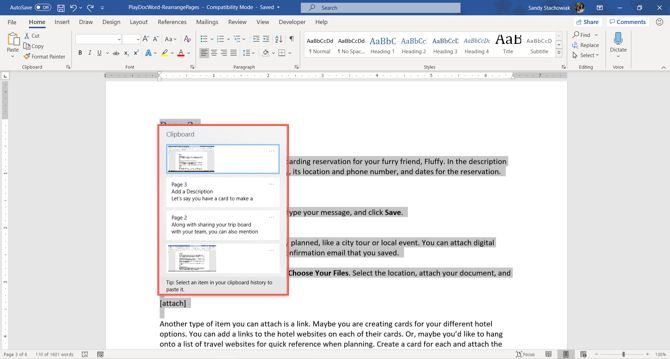
این نکات می تواند به شما کمک کند صفحات بروشور ، نسخه خطی یا نوشته های طولانی خود را دوباره سازماندهی کنید. ما فقط در مورد چند روش برای تنظیم مجدد صفحات Word بحث کرده ایم. که هر کدام مزایای خود را دارند.











سلام ساسان عزیز و مچکر هستم بابت به اشتراک گذاشتن این پست خوب, امیدوارم موفق باشید